使用Excel怎样创建企业发展能力评价表?
1、鼠标右键桌面空白处,点击【新建】选择【Microsoft Excel工作表】,创建一个空白表格,并命名为【企业发展能力评价表】。
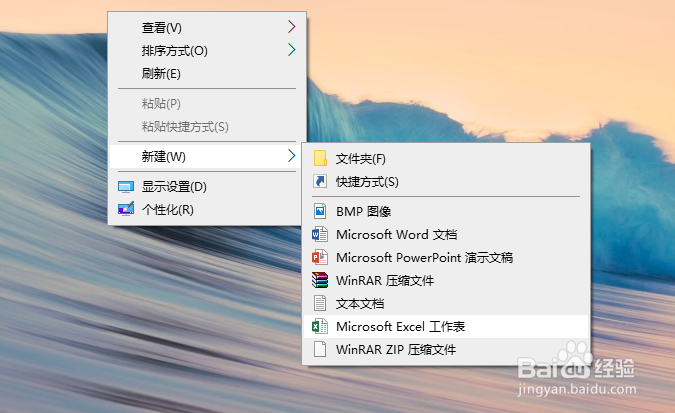
2、双击打开表格,在A1单元格里面输入:企业发展能力评价表。
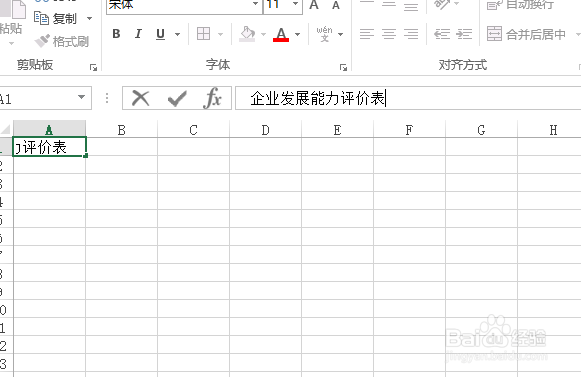
3、在第二行里依次输入表头内容:项目、2017年、2018年、2019年。
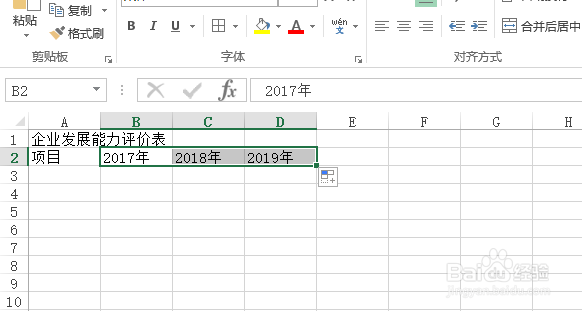
4、在A3:A7单元格区域里面依次输入内容:营业增长率、资本积累率、总资产增长率、资本平均增长率、销售平均增长率。
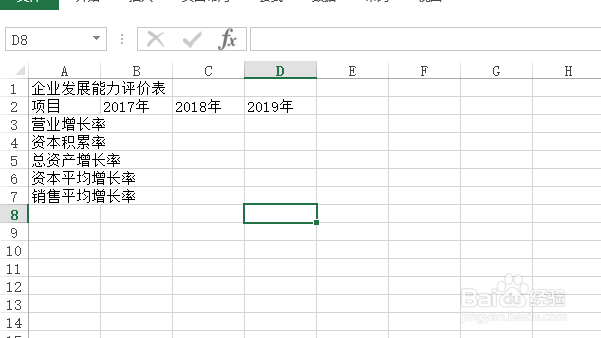
5、选中A1:D1后,设置【合并后居中】,字体【加粗】。
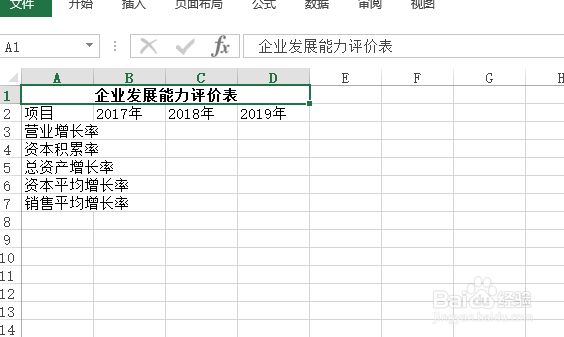
6、选定内容行,右键点击选择下拉菜单中的行高,设置行高为20。
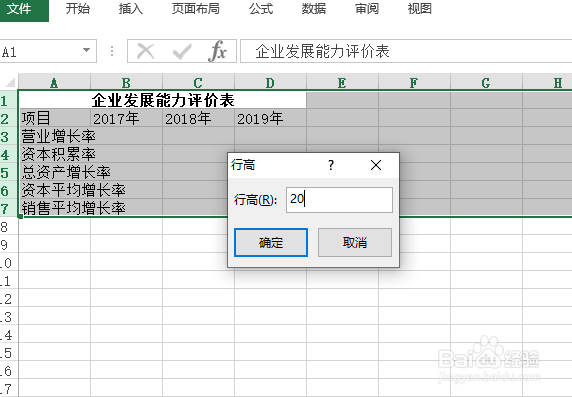
7、选定内容列,右键点击选择下拉菜单中的列宽,设置列宽为18。
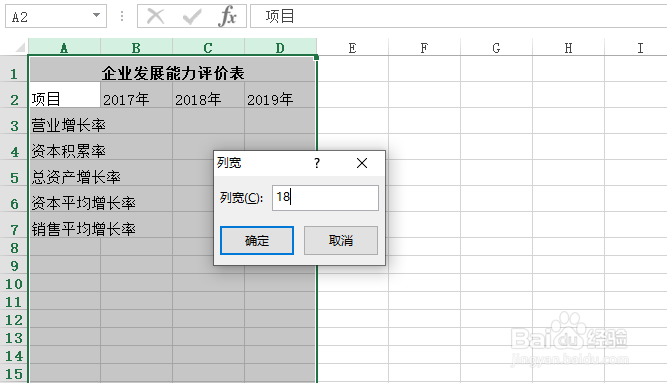
8、选中B6:D6单元格区域,设置【合并后居中】,鼠标移至右下角,当图标变为实心十字的时候,向下拖拽一格填充。
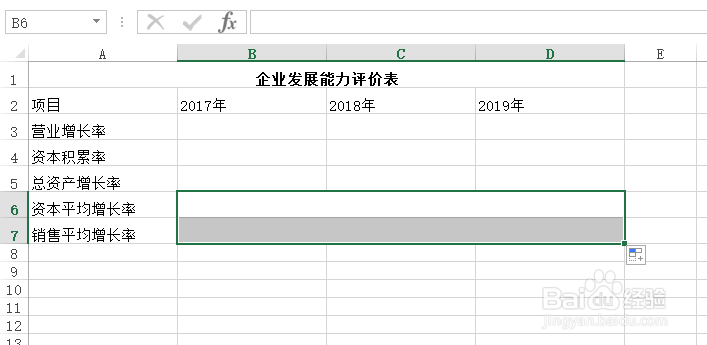
9、选定表格的内容区域,添加【所有框线】,【居中】对齐。
一份企业发展能力评价表就这样完成了。
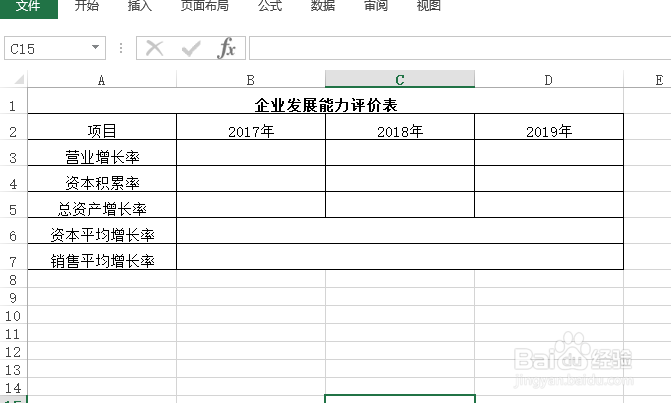
声明:本网站引用、摘录或转载内容仅供网站访问者交流或参考,不代表本站立场,如存在版权或非法内容,请联系站长删除,联系邮箱:site.kefu@qq.com。
阅读量:168
阅读量:61
阅读量:91
阅读量:164
阅读量:113